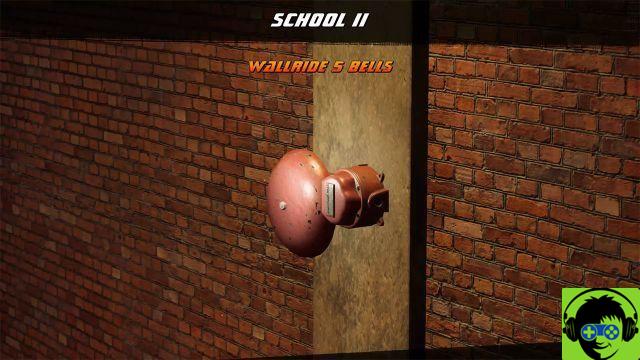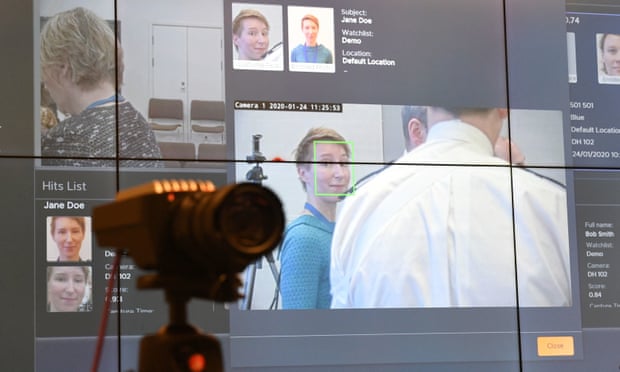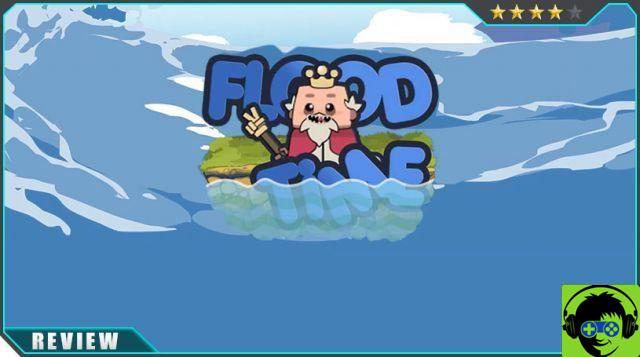Abaixo está uma lista de todas as diferentes configurações e opções de gráficos de vídeo de PC para Watch Dogs: Legion, divididas em três submenus em que aparecem. As configurações de vídeo estão aninhadas no menu Opções (acessível através do menu principal com Escape), e Watch Dogs: Legion Graphics settings caem em três categorias: Display, Quality e Image.
Como o uso de VRAM, carga de CPU e carga de GPU são todos dependentes do sistema, eles foram omitidos desta lista. Um artigo de desempenho separado detalhando o impacto de todas as principais métricas será publicado logo após o lançamento. Além disso, você pode pressionar Tab para permitir que Watch Dogs: Legion escolha as “melhores” configurações gráficas para o seu PC, mas sua milhagem pode variar. B iniciará a ferramenta de referência, contanto que você não esteja ativamente no jogo.
Configurações de exibição para Watch Dogs: Legion
- Adaptador de vídeo
- Escolha a GPU / processador de vídeo que o jogo usará para renderização.
- Modo janela
- Janela, janela sem borda, tela inteira sem borda (FS com borda oculta), multi-monitor sem borda (janela sem borda em todos os monitores), tela inteira.
- display
- Selecione Monitor Watch Dogs: Legion será exibido se você estiver jogando com mais de um monitor.
- resolução
- Altere a resolução de renderização da tela (só pode ser ajustada em tela inteira e por meio de entalhes predefinidos).
- Monitore a taxa de atualização
- Taxa de atualização compatível com seu monitor (disponível apenas em tela inteira; o padrão é “Automático”).
- V-Sync
- Desligado, Normal (taxa de atualização completa), Sparse (taxa de atualização pela metade).
- Limite FPS
- Controle deslizante: Desligado para 120 (Desligado é ilimitado).
- Campo de visão
- 70 - 110 (afeta o desempenho e pode causar problemas gráficos acima de 70).
- Posição do menu
- Selecione onde exibir os menus no modo de vários monitores.
- Automático, Ajustar à tela, Monitor 1, 2, etc.
- HUD multimoniteur
- Auto - o HUD se estende automaticamente a todos os monitores que correspondem a 16: 9 / superior.
- Fixo - o HUD centralizará na tela e manterá 16: 9.
- Fit - O HUD se estenderá a todos os monitores na tela atual.
Configurações de qualidade gráfica
- DirectX (API)
- 11 ou 12 (12 recomendado para GPUs modernas)
- Qualidade gráfica (predefinições)
- Baixo, Médio, Alto, Muito alto, Ultra, Personalizado
- Geometria (complexidade da geometria do mundo; afeta todos os objetos do mundo)
- Alto, muito alto, ultra
- Ambiente (LOD de terreno e vegetação, nevoeiro, simulação de folhagem, marcas de bala e outras oclusões)
- Baixo, médio, alto, ultra
- Resolução da textura (o que diz na lata: texturas de maior resolução)
- Mínimo, baixo, médio, alto, ultra (requer pacote de textura HD)
- Filtragem de textura (filtragem anisotrópica)
- Baixo, alto, ultra
- Sombras (qualidade de sombra para todas as sombras no jogo, próxima opção excluída)
- Baixo, médio, alto, muito alto, ultra
- Sombras do farol (qualidade das sombras do farol do veículo)
- Desligado, seu carro, 1 carro, 2 carros, 3 carros, 4 carros
- Reflexos (reflexos regulares, sem traçado de raio; anti-aliasing definido como TAA)
- Baixo, médio, alto, muito alto, ultra
- Profundidade de campo (desfocar objetos fora de foco)
- Ligado desligado
- Desfoque de movimento (desfoque de objetos em movimento)
- Ligado desligado
- Bloom (adiciona um brilho de alta faixa dinâmica ao redor das luzes e outras áreas brilhantes)
- Ligado desligado
- Oclusão de ambiente (permite sombreamento suave de superfícies próximas; habilitado define anti-aliasing para TAA)
- Ligado desligado
- Suavização de borda pós-processamento (reduza as bordas irregulares na imagem final)
- FXAA - método mais antigo que desfoca a imagem final, mas tem impacto mínimo no desempenho.
- TAA - mais avançado e reduz ainda mais a cintilação da textura; a nitidez do efeito pode ser ajustada na guia Imagem.
- SMAA - mais equilibrado entre os dois, fornecendo melhor qualidade de imagem do que FXAA com um impacto ligeiramente maior no desempenho.
- Espalhamento subterrâneo (afeta a forma como a luz refrata através dos materiais e da pele)
- Baixo alto
- Reflexos de rastreamento de raio (habilite o DirectX Raytracing para reflexões aprimoradas; requer RTX 20 ou 30 GPU para desempenho ideal)
- Desativado, Médio, Alto, Ultra
- DLSS (superamostragem baseada em AI avançada; requer RTX 20 ou 30 GPU para ativar)
- Desempenho (priorize o desempenho sobre a qualidade da imagem).
- Equilibrado (encontre um equilíbrio igual entre qualidade e desempenho).
- Qualidade (priorizar a qualidade da imagem sobre o desempenho).
- Ultra Performance (oferece o maior aumento de desempenho, mas realmente recomendado apenas para jogos de 8K).
- Escala de tempo (ajuste a resolução de renderização interna, que é então escalada para a resolução nativa selecionada na guia Exibir)
- 25% a 100% (ajustável em incrementos de 5; a descrição lista a nova resolução de renderização interna para cada acionador).
Imagem
- brilho
- Ajuste o nível máximo de brilho do mundo do jogo.
- Gama
- Torne os meios-tons mais claros ou mais escuros, mantendo os mesmos pontos pretos e brancos.
- Contraste
- Altere a distinção entre as áreas mais claras e mais escuras do jogo.
- acuidade
- Ajuste os limites entre as áreas de diferentes tons ou cores (bom para limpar o impacto do TAA na qualidade da imagem).
- HDR
- Raiva altamente dinâmica; requer um monitor compatível.
- Ligado desligado
- Brilho máximo HDR
- Ajuste de brilho separado semelhante ao brilho normal.
- Papel branco HDR
- Ajuste a luminância básica das superfícies brancas no mundo do jogo.
-